提起微软这家科技巨头,相信大家都不陌生。作为全球知名的跨国科技企业,微软在PC软件领域一直处于领先地位,为无数用户提供了优质的数字化服务。今天要为大家介绍的是微软专为安卓用户打造的OneDrive移动云存储应用,它能让你轻松将手机中的照片、文档等重要资料安全备份到云端,随时随地都能快速访问。这款应用不仅提供30GB免费存储空间,还能实现手机、电脑和网页三端数据同步,更有自动备份功能防止文件丢失。如果你正在寻找一款可靠的云存储工具,不妨试试这款实用又便捷的应用。
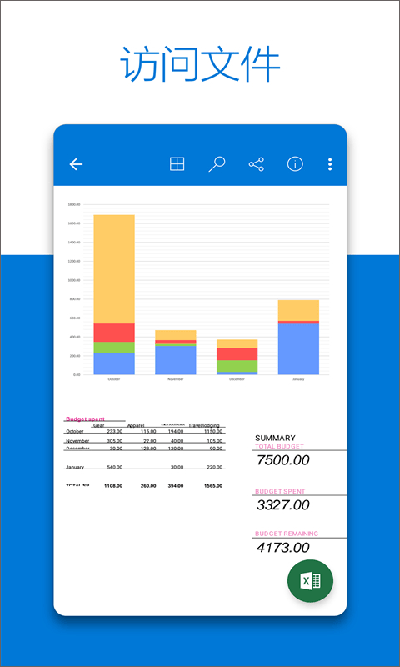
功能介绍
1、按需访问文件
在Windows 10系统中可以直接查看OneDrive所有文件,无需占用本地存储空间。
2、文档扫描
通过手机摄像头就能快速扫描各类纸质文件,包括收据、名片等,并自动保存到云端。
3、个人保管库
为重要文件设置额外的安全保护,确保隐私资料得到妥善保管。
4、随处访问
支持在任意设备上查看和编辑云端文件,方便在不同场景下使用。
5、备份和保护
即使手机丢失或损坏,云端存储的重要资料依然安全无忧。
6、共享与协作
可以轻松与同事朋友共享文件,还能多人同时在线编辑文档。
软件功能
• 查看和管理所有云端存储的文件内容
• 快速查找最近使用过的文档
• 支持批量上传手机中的照片和视频
• 通过链接分享文件给他人
• 在其他安卓应用中直接打开云端文件
• 管理云端文件夹,支持新建和删除操作
onedrive手机版怎么共享文件
1、打开app,在文件页面中点击右上角+号
2、选择新建照片、扫描文件或各类办公文档,需要多个文件时可先创建文件夹
3、以照片为例,拍摄或选择图片上传后,点击照片右侧菜单
4、选择共享功能
5、通过复制链接、邀请联系人或直接发送等方式分享文件
OneDrive手机版怎么上传文件?
1、启动应用,点击界面左下角的"+"按钮
2、选择上传功能
3、从手机中选择图片或音频文件
4、系统会显示手机中的文件列表,选择需要上传的内容
5、等待片刻即可完成文件上传
更新日志
v6.81版本
1、优化系统稳定性,修复已知问题
v6.77版本
新增Chromecast设备投屏功能,可在电视上播放云端媒体文件
v6.35版本
支持通过兼容设备将媒体文件投屏到电视播放
v5.3版本
1、自定义数字PIN码有效期设置
2、优化商务版文件缩略图显示
3、提升系统稳定性,修复部分问题


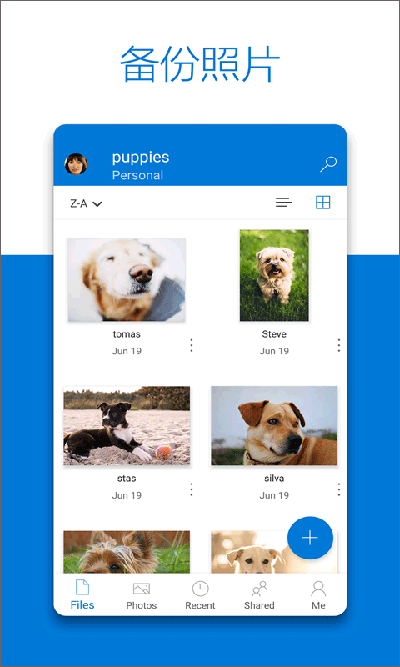
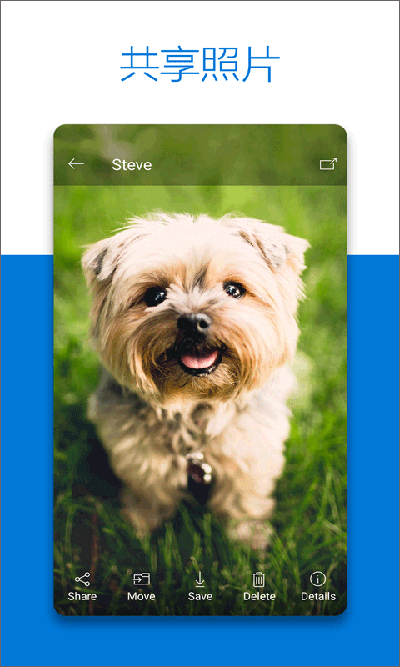
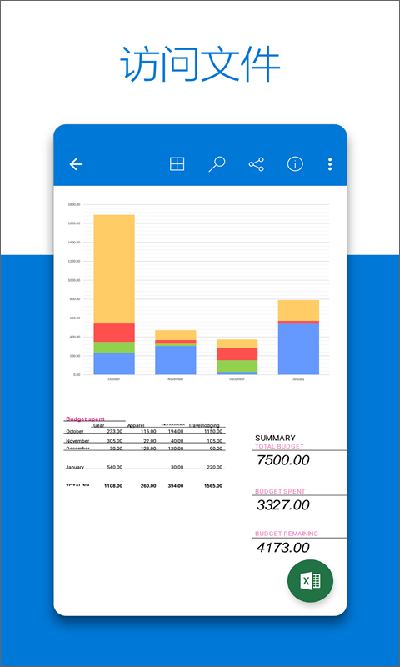
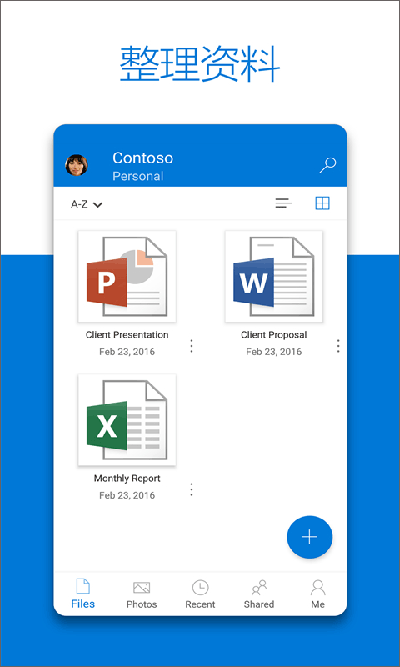


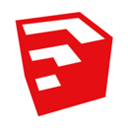




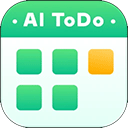
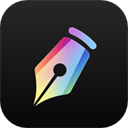
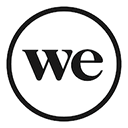


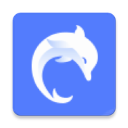

- ★
- ★
- ★
- ★
- ★
棒极了